文章詳情頁
Win10如何調節任務欄預覽窗口大小?任務欄預覽窗口調節方法
瀏覽:135日期:2022-06-30 17:11:58
當我們將鼠標停留在任務欄圖標上就會顯示出預覽窗口,方便用戶查看一些任務的運行狀態,但是有用戶覺得預覽窗口太大了,有什么方法可以修改任務欄預覽窗口的大小?其實我們可以通過注冊表來進行調整。
步驟如下:
1、搜索Rgedti打開注冊表編輯器。

2、定位到以下路徑“計算機HKEY_CURRENT_USERSoftwareMicrosoftWindowsCurrentVersionExplorerTaskband”
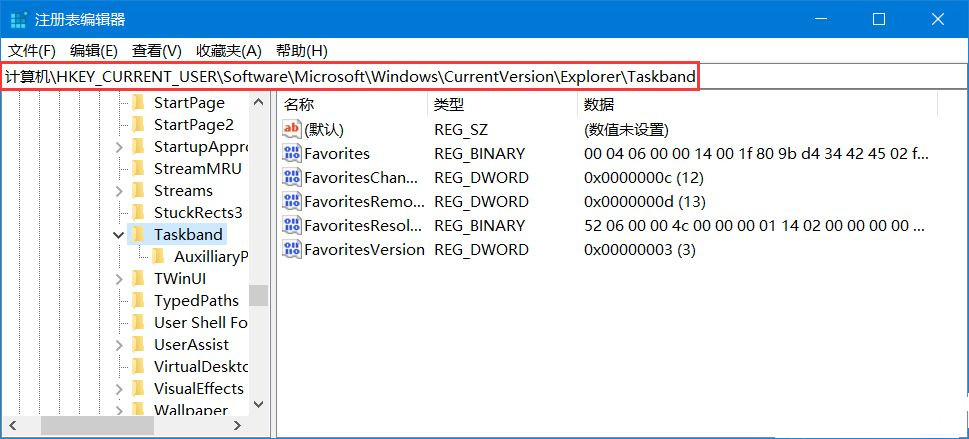
3、接下來我們在在右側新建一個“DWORD(32位)值”將其命名為“MinThumbSizePx” 。
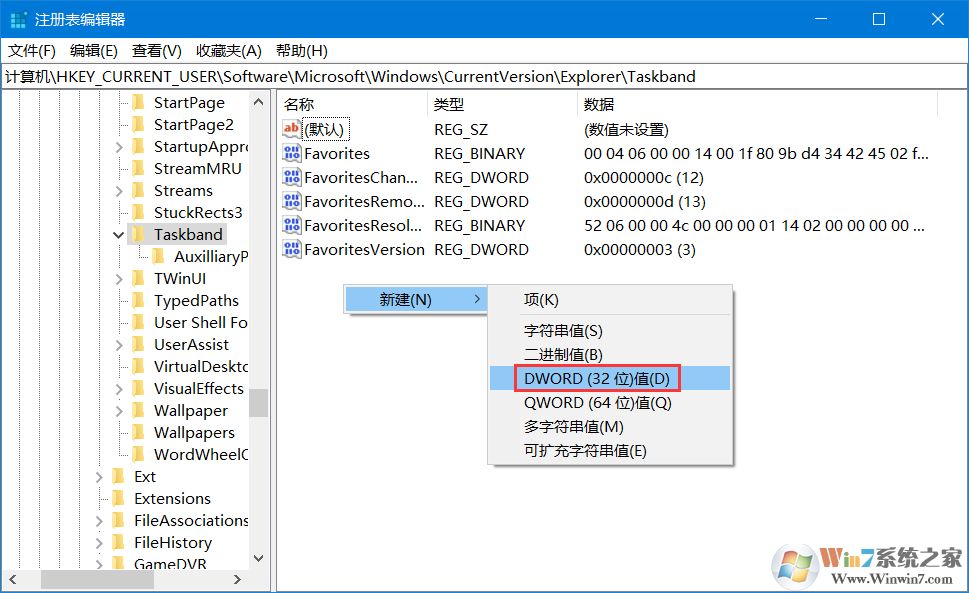
4、雙擊打開,將右側“基數”修改為“十進制”,左側數值數據填寫窗口大小,單位為像素。
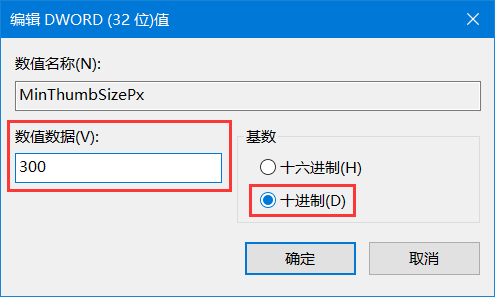
5、修改完成了,這時我們再在任務管理器中重啟一下Windows資源管理器就可以看到效果了。
如果要恢復原樣,那么只需要刪除這個鍵值就可以了。
相關文章:
1. Linux5.19內核大提升! Ubuntu 22.04 LTS 現可升級至 Linux Kernel 5.192. 注冊表命令大全 腳本之家特制版3. Windows10系統如何修復KB3035583補丁?4. Win7系統打印機提示錯誤碼0x000006ba的解決方案5. Win10系統下Runtimebroker.exe進程占用CPU過高怎么辦?6. win8啟動慢怎么回事7. Solaris線程模型詳解8. Win10電腦磁盤占用率太高怎么解決?9. Windows10如何用花生殼進行內網穿透?10. 微軟 Win11 首個 Canary 預覽版 25314 推送 附更新內容和升級方法
排行榜

 網公網安備
網公網安備